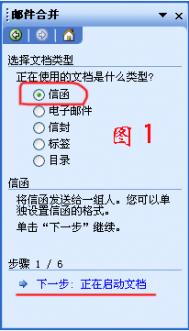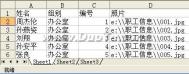巧用Word邮件合并功能 从重复劳动中解脱
在实际工作中,经常会遇到这种情况:需要处理的文件主要内容基本相同,只是具体数据有变化。比如学生的录取通知书、成绩报告单、获奖证书等等。如果是一份一份编辑打印,虽然每份文件只需修改个别数据,那也够麻烦的。当然也可以留出空儿来,打印完成后用手工填写,那就更显得水平太低了。
有没有什么办法来减少重复工作,提高效率呢?答案是肯定的,你可以使用Word提供的邮件合并功能。别着急,邮件合并功能并不是一定要你发邮件,它的意思是先建立两个文档:一个包括所有文件共有内容的主文档和一个包括变化信息的数据源。然后使用邮件合并功能在主文档中插入变化的信息。合成后的文件你可以保存为Word文档,可以打印出来,当然也可以以邮件形式发出去。真有这么神奇吗?接下来我就以打印齐鲁大学2003年录取通知书为例,看一下Word XP中邮件合并功能是如何使用的。
1. 运行Word XP新建一个文档,执行“工具”——“信函与邮件”——“邮件合并向导”。在出现的“邮件合并”窗口中选择文档类型为“信函”,如图1所示,然后单击“下一步”。
 [ 查看全文 ]
[ 查看全文 ]
2016-01-29
标签: